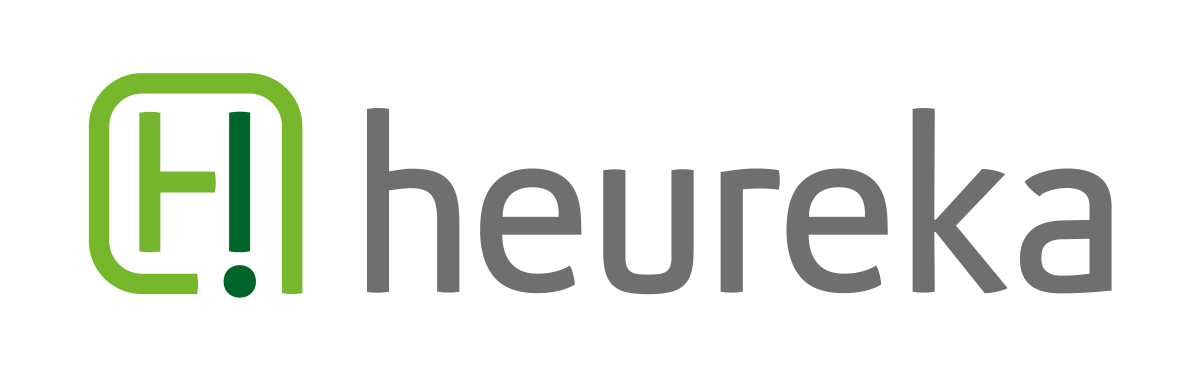Table Sizes
Die Table Sizes bestehen aus drei Informationen. Zum einen der Bedarf an Arbeitsspeicher, den Anzahl Elementen für die Analyse und die Anzahl der Elemente für das Reporting.
Table Sizes können für jedes Profil individuell angepasst werden oder global für alle Profile. Sie beeinflussen die Analysedauer, den Speicherbedarf und die Menge an Informationen, die später in den Reports angezeigt wird.
Die Table Sizes können global unter Web Analysis -> Options -> Analysis im Reiter "Table Sizes" angepasst werden:
- 1D Analysis Limit - wie viele individuelle Elemente sollen analysiert werden. Wenn mehr Elemente vorhanden sind, werden neue Elemente ignoriert
- 1D Report Limit - wie viele Elemente, die analysiert wurden, sollen angezeigt werden
- 2D Analysis Overall Limit - wie viele Elemente als zweite Ebene analysiert werden sollen (analog zum 1D Analysis Limit)
- 2D Analysis per 1D Limit - wie viele Elemente für diese erste Dimension analysiert werden sollen
- 2D Report per 1D Limit - wie viele Elemente im Report dargestellt werden sollen
In der globalen Übersicht sieht man allerdings nicht, wie diese Limits greifen, also ob in einem Profil wichtige Informationen unterschlagen werden. Hierfür muss man das jeweilige Profil aufrufen, unter dem Reiter Analysis den Punkt Table Sizes aufrufen. Neben dem jeweiligen Limit sieht man die gezählten Elemente ("Analysis Count"). Sofern das Limit nicht erreicht ist, wird dies durch einen dunklen Punkt symbolisiert, erreichte Limits durch einen roten Punkt.
Ein roter Status Report stellt dabei in aller Regel kein Problem da - wie auch bei Suchmaschinen sind die ersten Ergebnisseiten interessant, die letzten Reportseiten interessieren i.d.R. nicht. Wenn allerdings der Analysis Status auf rot steht, werden hier neue Elemente nicht mehr in die Analyse aufgenommen. Dies ist ein Problem, wenn z.B. am 20. eines Monats der Analysis Count erreicht ist, dann eine komplexe Marketingaktion gestartet wird und der Zähler erst zum Monatsanfang wieder genullt wird.
Potential / Current Memory Impact zeigt Ihnen an, wie viel Arbeitsspeicher maximal und wie viel tatsächlich im Moment für diesen Report benötigt werden. Impact without Interval Data bedeutet, wie viel Speicher benötigt würde, wenn interval data deaktiviert wäre. WebTrends verwendet interval data für die Trending Reports - das sind in den Custom Reports z.B. die Trend Grafiken. Sie können dies pro Profile unter Analysis -> Ressource Control bzw. für jeden Custom Report einzeln konfigurieren.
Pro Profile können einzelne Reportlimits angepasst werden, bearbeiten Sie dafür einfach den Report unter Analysis -> Table Sizes. Sofern Sie auf keine Erfahrungswerte zurückgreifen können, empfielt sich eine Verdoppelung bzw. Faktorisierung um den Faktor 10. Sofern die Analyse zu viel Speicher in Anspruch nimmt, werfen Sie bitte einen Blick in Teil 1 (Analysis Throttling) bzw. reduzieren Sie die Table Sizes wieder schrittweise.